筆記本電腦開不了機怎么辦弄?U制作個PE啟動盤試試
導致我們筆記本電腦開不了機的原因有很多。在遇到筆記本電腦開不了機的時候,我們先分析清楚可能的原因,然后在對癥下藥。以下是小編整理的筆記本電腦開不了機的常見原因以及解決方案。大家在遇到這種問題的時候,可以嘗試通過這些方法解決。
一、電源或者電池問題
首先排除外接電源是否沒插好或者插頭有問題,也有可能是筆記本電池電量不足,只要在使用前多充會電就會解決這個問題。

二、開機無限重啟進不了系統
很多時候沒有注意造成筆記本強制關機,出現無限重啟,導致筆記本開機進不了系統。
解決方法:開機后快速間斷的按F8,進入高級選項頁面,選擇“最近一次的正確配置”,然后回車,一般都能解決。
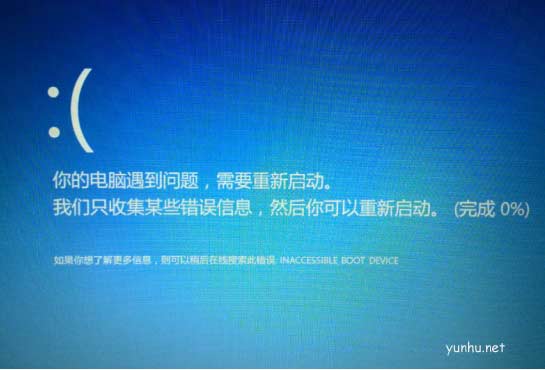
三、開機后出現藍屏
出現藍屏一般是可能是系統安裝了驅動程序、病毒入侵、內存或者顯卡松動導致筆記本電腦開機藍屏的現象。
解決方案:F8進安全模式把安裝的驅動程序卸載,或者全面殺毒。檢查硬件是否松動導致接觸不良。

四、開機后出現黑屏
出現黑屏很多時候是系統文件丟失、內存接觸不良、CPU 接觸不良及過熱、顯示數據線接觸不良等等。
解決方案:這個時候需要看下開機出現什么樣的黑屏,如果直接全黑可能就是硬件接觸不良,請檢測內存顯卡以及顯示器數據線是否接觸不良。如果出現的是英文代碼的黑屏,比如:windows未能啟動的畫面,嘗試開機后快速間斷的按F8,進入高級選項頁面,選擇安全模式,進入安全模式全面殺毒,或者檢查下系統出現問題前操作了什么,采取對應的解決方案。
如果以上排除硬件問題,那么可以考慮給系統重裝下,下面是詳細的解決步驟:
1、準備一個U盤(4G以上)、一臺正常上網的電腦、搜索下載小白工具。

2、把U盤插到正常的電腦上面,打開小白工具,點擊制作系統,下圖:
PS:記得關閉殺毒軟件再操作哦。
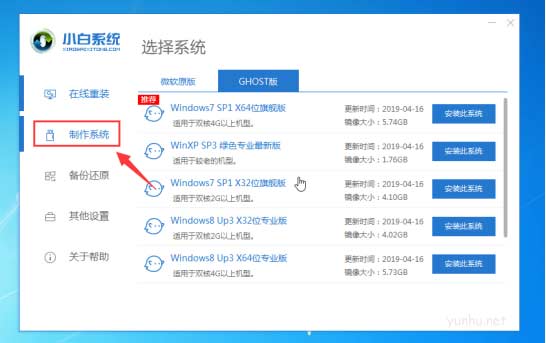
3、選擇制作U盤,然后點擊 開始制作,下圖所示:
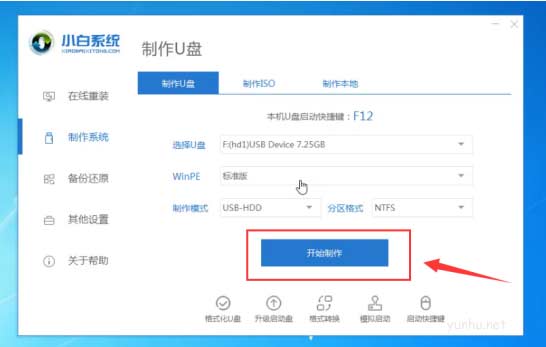
4、選擇需要安裝的系統鏡像,我們選擇系統,然后點擊開始制作,一直下一步,等待制作完成就可以了。下圖所示:
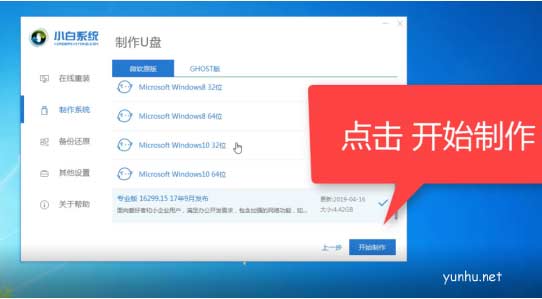
5、制作成功后拔掉U盤插到開不了機的筆記本電腦上面,開機后馬上快速間斷的按F12,下圖:

6、接著選擇好U盤的選項,按回車進入。進入小白選擇界面,一般選擇【1】啟動win10x64位PE,然后按回車鍵進去下圖:
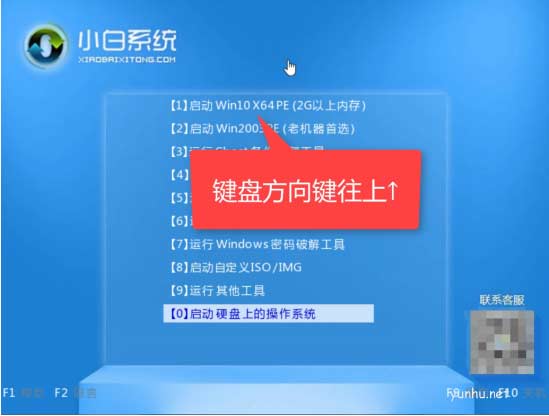
7、進入小白PE系統后,選擇好系統,點擊安裝,下面都是自動化。最后拔掉U盤重啟就好了。下圖:
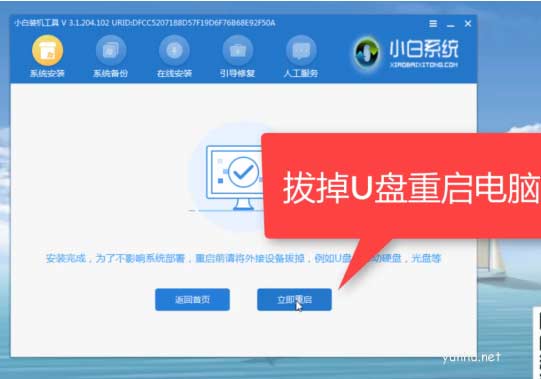
8、最后進入系統,電腦就正常啟動了。

以上便是電腦開不了機的解決方案。大家根據自己的電腦情況對癥下藥哦

